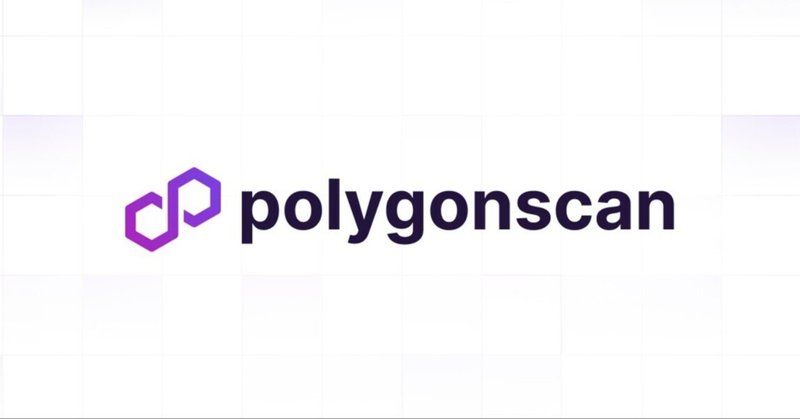
Scan系UIの話【Write編】
こんにちは🙋仮想太郎です
やっと書く気になりましたので、前回からかなーり時間が経ちましたが今回は
僕の忘備録含めてWriteの話を綴りますね
この記事読むと直コンの触りが分かります💡
そもそも直コンできたら良いコトあるの?
→コントラクトの理解が深まります!
コントラクトの理解が深まると良いコトあるの?
✅仕組みが分かるとスキャム回避力が上がる。
✅秘密鍵の使い所が分かります。
✅DEX上場戦とかでパンケ・ユニスワ勢より、やや早くSWAPできたりします(最近はあまり無いですが・・・)
前回のReadの話もご参考に!
▪️おしながき
さてさて今回は
Polygonのテストネット(mumbai)を利用していきます。
可能な人は手も動かしてみてください!!
用意するもの
①メタマスク
②テストネット用のMatic
※Writeコントラクトを触る為にはガスが必要になる為
1 .まずはメタマスクをインストールしましょう!
☝️既にインストール済みの人は飛ばして大丈夫です
まだの方はCoincheckさんが記事にしてくれてますので読みながらメタマスクをインストールしてみて下さい。
2.メタマスクのインストールが完了後ネットワークにmumbaiを追加し新規アカウントを作成。
下記URLからpolygonScanにアクセスし左下のキツネマークをクリックするとメタマスクがポップアップしますので追加できると思います。
https://mumbai.polygonscan.com/

無理なら「メタマスク mumbai追加」でググって下さいw
3.テストネット用のMaticを取得しましょう!
菊池さんって方がMatic(テストネット用)の取得方法をまとめてくれてましたのでご参考に!
無事Maticは取得できましたか!?
取得出来たら僕の作成したコントラクトからトークンをmintしてみましょう!
4.KishidaFumioコントラクトからJPYトークンをmintしよう
取り敢えず下記URLからKishidaFumioコントラクトにアクセスしてみて下さい!
https://mumbai.polygonscan.com/address/0xd95ad7af5a3006d8ae26df94430679b68e2b0257
画僧を参考にやっていきましょう🔥






5.JPYトークンは取得出来たかい?
成功した方は直コンが成功しJPYトークンの表示がされているはずです!
出来ない方は僕までDM下さい。
X(@kasoutaro_)
6.少し振り返りましょう!
mintしたときにメタマスクのポップアップが出たと思います!
あそこで秘密鍵を使ったサインが要求されるんですよね。
詐欺師は皆さんの秘密鍵が欲しくてたまりませんので
ありとあらゆる手段でメタマスクをポップアップさせて秘密鍵を使用させて取得しようと試みます!
メタマスクがハッキングされた!!!!
ってたまに見ませんか?
あれは変なUIとかにメタマスクから自分でサインしちゃってたり、変なコントラクトのトークンのソースコードに秘密鍵を抜くコードが書かれてたりするケースが多いと思いますよ。
なので結論は”自分で流出させた”です。
パンケUIそっくりに作ったりして安心感与えてきたりするのでマジでタチが悪い・・・
URLはしっかり確認しましょう。怖いですよねぇ
7.最後に
今回はテストネットでやったので心配は無いですが
本番環境だと無心でサインするのは危ないので落ち着いた状態で確認しながら触ってください!
無難なのはwallet(アカウント)を分けて小額でチャレンジです💡
コントラクトの動作や秘密鍵が必要な場面、サイン等のメッセージ送信者が誰なのかみたいなのを理解していくと
BOT作りなんかもスムーズになると思いますよ🔥
それでは皆さん良いお年を〜👋
この記事が気に入ったらサポートをしてみませんか?
